

Tout d'abord, ouvrez le panneau du plug-in de vscode, recherchez l'arrière-plan et installez le plug-in comme indiqué dans l'image
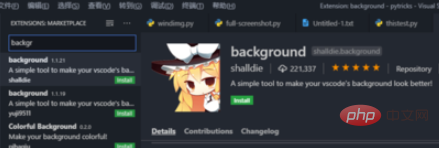
Après l'installation, pour gérer le redémarrage de vscode en mode administrateur (le plug-in est implémenté en modifiant le css du programme vscode lui-même et nécessite des droits d'administrateur).
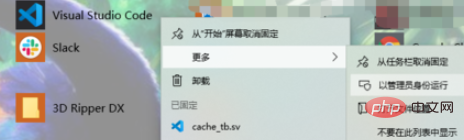
Après avoir démarré en tant qu'administrateur, cliquez sur le bouton Paramètres du plug-in, cliquez sur configurer les paramètres de l'extension
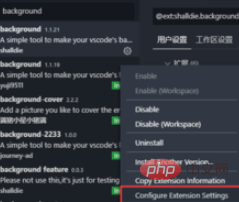
pour ouvrez les paramètres, Ajoutez le code suivant (le chemin de l'image peut être modifié selon les besoins) :
"update.enableWindowsBackgroundUpdates": true,
"background.customImages": ["C:/Users/Administrator/Pictures/cat.jpeg"],//图片的路径
"background.enabled": true,
"background.style": {
"content": "''",
"pointer-events": "none",
"position": "absolute",
"z-index": "99999",
"width": "100%",
"height": "100%",
"background-position": "center",
"background-repeat": "no-repeat",
"background-attachment": "fixed",
" background-size": "cover",
"opacity": 0.3
},
"background.useFront": true,
"background.useDefault": false,Le rendu est le suivant :
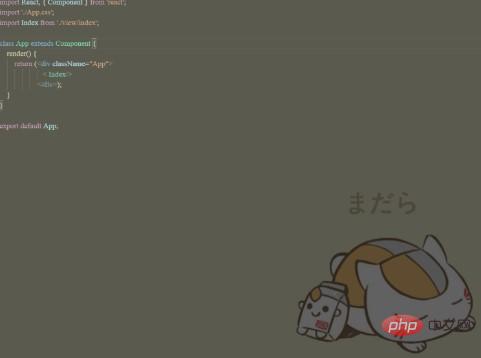
Article connexe recommandé tutoriels : Tutoriel vscode
Ce qui précède est le contenu détaillé de. pour plus d'informations, suivez d'autres articles connexes sur le site Web de PHP en chinois!
 vscode
vscode
 Comment exécuter du code avec vscode
Comment exécuter du code avec vscode
 Introduction à l'utilisation du code complet VBS
Introduction à l'utilisation du code complet VBS
 Introduction au framework utilisé par vscode
Introduction au framework utilisé par vscode
 Quel langage est généralement utilisé pour écrire du vscode ?
Quel langage est généralement utilisé pour écrire du vscode ?
 Dans quel langage le vscode peut-il être écrit ?
Dans quel langage le vscode peut-il être écrit ?
 méthode de réglage chinois vscode
méthode de réglage chinois vscode
 Introduction à l'utilisation de vscode
Introduction à l'utilisation de vscode